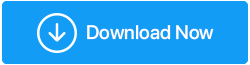أفضل الطرق لتحديث برامج التشغيل بسرعة في Windows 11؟
نشرت: 2022-01-22برنامج تشغيل Windows هو في الأساس برنامج يقوم بإنشاء اتصال بين نظام التشغيل الخاص بك ، والذي يكون في هذه الحالة هو Windows والجهاز.
| ملاحظة: بعبارات بسيطة ، يعد برنامج تشغيل الجهاز وسيطًا يتواصل من خلاله نظام التشغيل الخاص بك مع مكونات الأجهزة مثل USB وأجهزة Bluetooth المختلفة مثل الماوس وسماعات الأذن ومكبرات الصوت وما إلى ذلك وكاميرا الويب وبطاقة الشبكة وبطاقة الرسومات وغيرها الكثير. |
لا يجب عليك محاولة تحديث برامج التشغيل عمدًا ، إلا إذا دعت الحاجة إلى ذلك. بعد قولي هذا ، قد تكون هناك أوقات قد تلاحظ فيها أن الأجهزة الطرفية تعمل أو لا تقدم الأداء كما هو متوقع. هذا هو الوقت الذي ستحتاج فيه إلى تحديث برنامج تشغيل الأجهزة والذي سيساعد بدوره في حل مشكلات التوافق أو المساعدة في جلب أحدث الميزات أو إصلاح أي أخطاء وشيكة. لقد ناقشنا بالفعل مطولاً محنة استخدام برامج تشغيل قديمة على Windows. وإذا كنت تقفز من نظام التشغيل Windows 10 إلى Windows 11 ، فنحن نحثك بشدة على متابعة تحديثات برامج التشغيل المهمة. لماذا يتم تحديث برامج التشغيل في Windows 11؟
ولكن مرة أخرى ، عند التحديث ، يجب أن تكون حريصًا وذكيًا في أسلوبك. وهذا هو بالضبط الغرض من هذا المنشور. سنشرح هنا بعضًا من أفضل الطرق لتحديث برامج تشغيل الأجهزة المختلفة على Windows.
اقرأ أيضًا: كيفية تثبيت برامج التشغيل بدون اتصال بالإنترنت
كيفية تحديث برامج التشغيل في Windows 11؟
- استخدم Windows Update لترقية برامج التشغيل على سطح المكتب أو الكمبيوتر المحمول الذي يعمل بنظام Windows 11
يطالبك Windows 11 نفسه بتحديث برامج التشغيل الضرورية. لهذا ، سيتعين عليك التوجه إلى قسم Windows Update ضمن الإعدادات. اتبع هذه الخطوات لتحديث برامج التشغيل على جهاز كمبيوتر يعمل بنظام Windows 11 -
1. افتح الإعدادات بالضغط على مجموعة مفاتيح Windows + I
2. من الجانب الأيسر ، انقر فوق Windows Update وهو الخيار الأخير
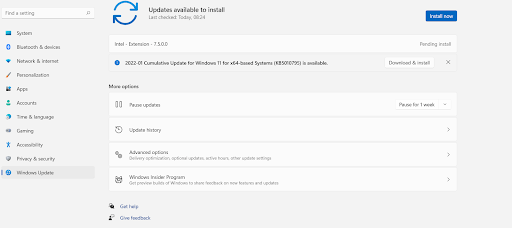
3. من الجانب الأيمن ، انقر فوق "خيارات متقدمة" 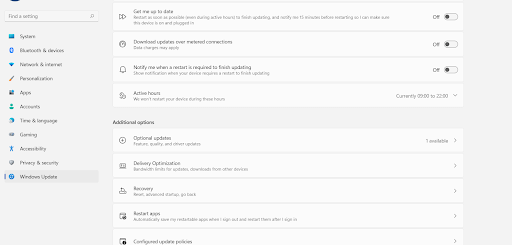
4. ضمن خيارات إضافية ، انقر فوق تحديثات اختيارية
5. انقر فوق تحديثات برنامج التشغيل هنا ستتمكن من معرفة ما إذا كانت هناك أية تحديثات متوفرة
6. انقر فوق مربع الاختيار بجوار اسم السائق. من خلال القيام بذلك ، ستحدد برنامج التشغيل الذي تريد تحديثه 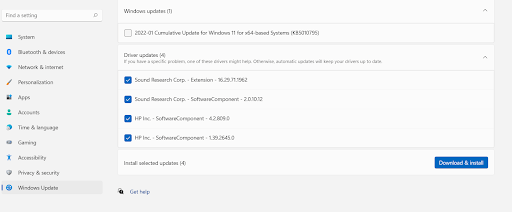
7. انقر فوق "تنزيل وتثبيت"
ستتمكن أيضًا من رؤية حالة تنزيل برنامج التشغيل وقد تضطر إلى إعادة تشغيل الكمبيوتر حتى تحدث بعض تحديثات برنامج التشغيل. لذلك يوصى بحفظ عملك الحالي أولاً.
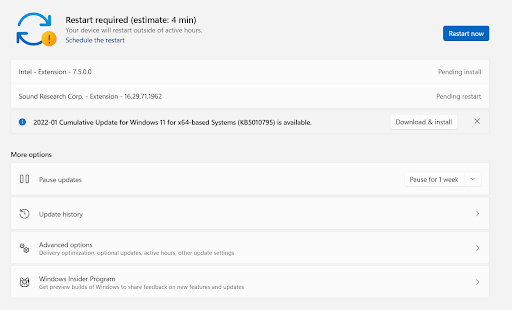
- توظيف أداة تحديث برنامج التشغيل لتحديث برامج التشغيل في Windows 11
لماذا تختار من بين أفضل برامج تحديث برامج التشغيل؟ لأكثر من سبب. ضع في اعتبارك Advanced Driver Updater الذي يعد أحد أفضل أدوات تحديث برامج التشغيل المتوفرة لنظام التشغيل Windows. يقدم الميزات التالية -
- أولاً وقبل كل شيء ، يحتوي Advanced Driver Updater على قاعدة بيانات واسعة من برامج التشغيل ويدعم عددًا كبيرًا من الأجهزة
- يقوم بمسح وتقديم تحديثات للسائقين الذين عفا عليهم الزمن أو فاسدين
- يتيح لك أخذ نسخة احتياطية من برنامج التشغيل قبل أن تختار تحديثه
- يمكنك الرجوع إلى الإصدار السابق من برنامج التشغيل باستخدام النسخة الاحتياطية إذا ثبت أن تحديث برنامج التشغيل غير متوافق
- يتيح لك Advanced Driver Updater أيضًا جدولة عمليات الفحص بحيث لا تضطر إلى إيقاف عملك الحالي
- بصرف النظر عن ذلك ، يمكنك أيضًا استبعاد السائقين من القائمة
كيفية تحديث برامج التشغيل في Windows 11 باستخدام Advanced Driver Updater؟
يعد تحديث برامج التشغيل باستخدام Advanced Driver Updater أمرًا سهلاً ، وذلك بفضل واجهته البديهية وسهلة الاستخدام.
1. قم بتنزيل وتشغيل وتثبيت برنامج Advanced Driver Updater
تنزيل برنامج Advanced Driver Updater
2. انقر فوق الزر "بدء المسح الآن" الذي سيجري برنامج Advanced Driver Updater فحصًا ويبحث عن برامج التشغيل القديمة التي تعرقل أداء جهاز الكمبيوتر الخاص بك. نحثك على عدم إنهاء الفحص والسماح له بإكماله 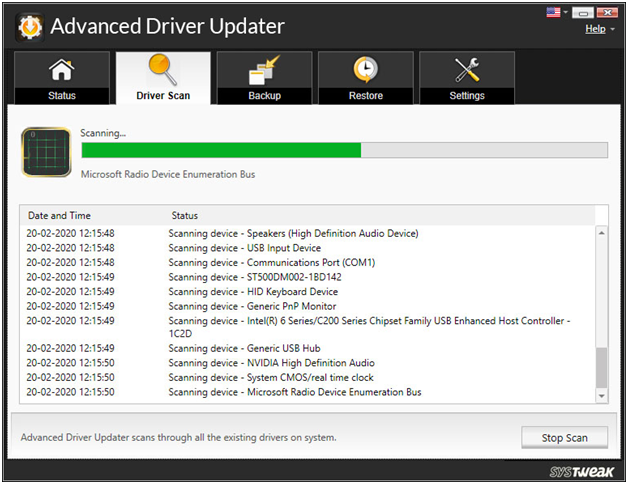
3. بعد فترة ، سترى قائمة بجميع برامج التشغيل القديمة. يمكنك الآن النقر فوق خانة الاختيار الموجودة بجوار برنامج التشغيل ، ثم النقر فوق زر تحديث برنامج التشغيل ذي اللون الأزرق لتحديث برنامج التشغيل
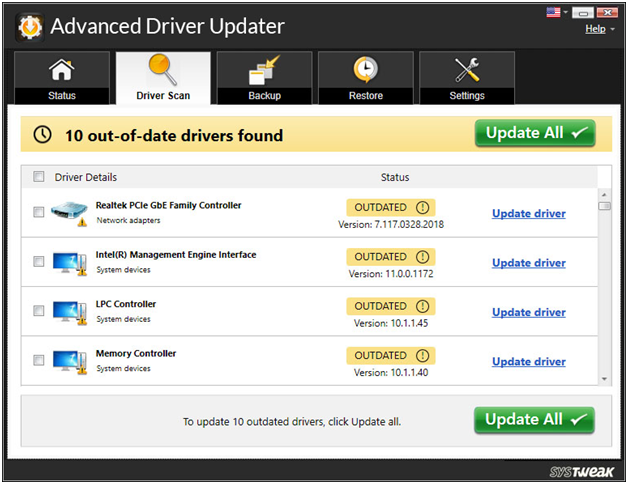
وهذا كل شيء! بدون الكثير من المتاعب ، لقد قمت للتو بتحديث برامج التشغيل الضرورية على جهاز الكمبيوتر الذي يعمل بنظام Windows 11.
يستحق القراءة - مراجعة كاملة للمنتج - محدث برنامج تشغيل متقدم
- تحديث برامج تشغيل Windows بمساعدة إدارة الأجهزة
تمامًا مثل الإصدارات السابقة من Windows ، يأتي Windows 11 أيضًا مع إدارة الأجهزة. هذه أداة مساعدة لإدارة برنامج التشغيل حيث يمكنك رؤية برامج التشغيل المختلفة المتعلقة بالعديد من المكونات في جهاز الكمبيوتر الخاص بك. في إدارة الأجهزة ، لا يمكنك فقط تحديث برنامج تشغيل الجهاز ولكن حتى إلغاء تثبيت برنامج تشغيل الجهاز أو التراجع عن تحديث إذا لم يكن على مستوى توقعاتك. إليك كيفية تحديث برامج التشغيل في Windows 11 بمساعدة مدير الجهاز -
1. اضغط على مفتاح Windows + X ثم حدد إدارة الأجهزة 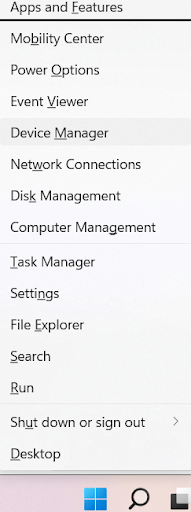
2. انقر فوق القائمة المنسدلة للمكون الذي تريد تحديث برنامج التشغيل الخاص به 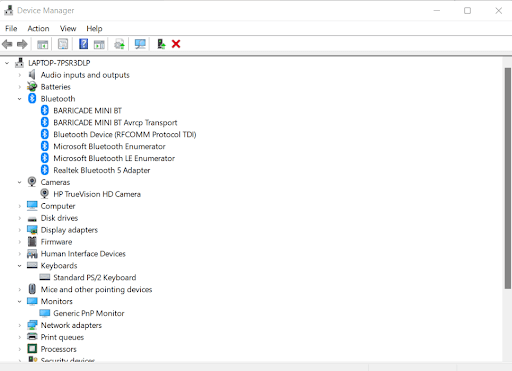
3. حدد المكون ، وانقر بزر الماوس الأيمن ثم حدد تحديث برنامج التشغيل 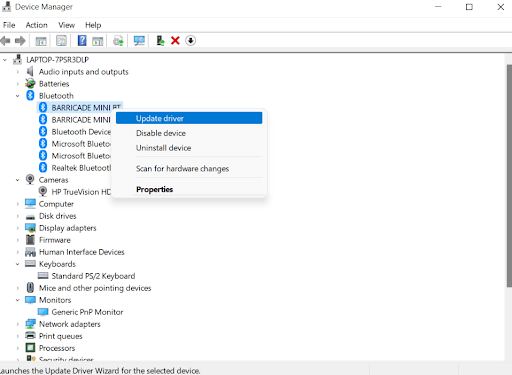
4. الآن ، سيكون لديك خياران. يمكنك إما السماح لـ Windows بالبحث عن أفضل برنامج تشغيل متاح ، أو يمكنك تصفح جهاز الكمبيوتر الخاص بك لتحديث برنامج التشغيل. بعد ذلك ، قد تضطر إلى تنزيله ثم تثبيته على جهاز الكمبيوتر الخاص بك. 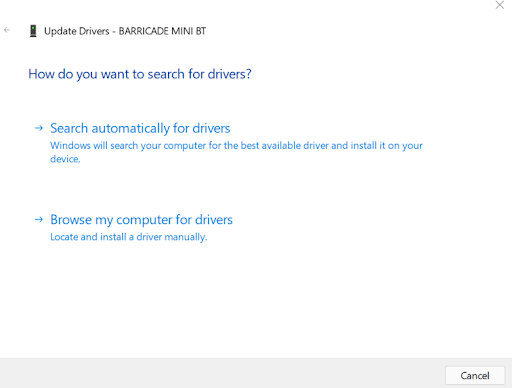
دعنا نتعمق أكثر في هذه الخيارات -
البحث تلقائيًا عن برامج التشغيل - إذا اخترت ذلك ، فسيقوم Windows بالبحث عن برامج التشغيل المحدثة على جهازك. إذا عثر على واحد ، فسيتم تثبيته ويطلب منك إعادة تشغيل جهاز الكمبيوتر الخاص بك. في حالة عدم حدوث ذلك ، سيطلب منك زيارة OEM (الشركة المصنعة للمعدات الأصلية) والبحث عن إصدار أفضل هناك.
تصفح جهاز الكمبيوتر الخاص بي بحثًا عن برامج تشغيل - هذا الخيار معقد بعض الشيء ومخصص لأولئك الذين لديهم قدر معين من الخبرة الفنية. يجب عليك تحديد هذا الخيار إذا كنت تعرف الموقع الذي قد توجد فيه ملفات برنامج التشغيل الجديدة. يمكنك أيضًا اختيار اسمح لي بالاختيار من قائمة برامج التشغيل المتوفرة على جهاز الكمبيوتر الخاص بي. هنا سيقدم لك Windows قائمة برامج التشغيل المتوافقة. يمكنك الآن تحديد واحد والنقر فوق التالي لتثبيته.
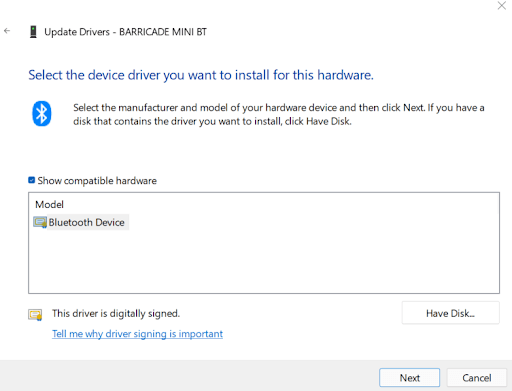
- قم بزيارة الشركة المصنعة للمعدات الأصلية
غالبًا ما تنشر الشركات المصنّعة للمعدات الأصلية أو الشركات المصنّعة للجهاز برامج تشغيل محدثة لأجهزتهم على موقع الويب الخاص بهم. لذلك ، إذا فاتك تحديث ، يمكنك التوجه إلى موقع الشركة المصنعة وتنزيل التحديث من هناك. في هذه الحالة ، ستحتاج إلى جعل الجهاز وطرازه في متناول يديك. بالإضافة إلى ذلك ، يجب أن تكون حذرًا من بعض الأشياء -
- سيتعين عليك التأكد من تنزيل برنامج التشغيل المحدث من موقع OEM الأصلي. هناك الكثير من مواقع الويب المزيفة التي تحاكي OEM
- تأكد من تنزيل وتثبيت برنامج التشغيل المخصص لجهازك. في حالة تنزيل برنامج التشغيل الخاطئ وتثبيته ، فقد لا يعمل جهازك بأقصى إمكاناته أو قد لا يعمل على الإطلاق
- عند تنزيل تحديثات برنامج التشغيل ، تأكد من استخدام برنامج مكافحة الفيروسات جنبًا إلى جنب بحيث في حالة تثبيت تحديث برنامج تشغيل عن طريق الخطأ من مصدر ضار ، سيتعقب برنامج مكافحة الفيروسات البرامج الضارة ويزيلها ثم
تغليف:
نأمل أن تكون قد عثرت على المعلومات الصحيحة إذا كنت تبحث عن تحديث برامج التشغيل على جهاز الكمبيوتر الذي يعمل بنظام Windows 11. في حالة قصر الوقت ، نوصي باستخدام أداة تحديث برنامج التشغيل مثل Advanced Driver Updater لأنها مضمونة وطريقة سريعة لتحديث برامج التشغيل على Windows. ما هو رأيك؟ لا تخبرنا في قسم التعليقات أدناه. لمزيد من المحتوى المرتبط بالتكنولوجيا ، استمر في قراءة مكتبة القرص.